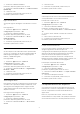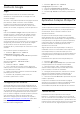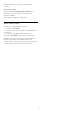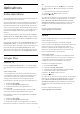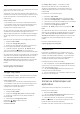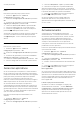User manual
aplicativo/conteúdo em segundo plano será
interrompida. Você deve selecionar o aplicativo ou o
conteúdo a partir da tela Inicial para retomar.
8.4
Bloquear aplicativos
Sobre Bloqueios de aplicativos
Você pode bloquear aplicativos inadequados para
crianças, pode bloquear aplicativos para maiores de
18 anos da Coleção Philips TV ou configurar um perfil
restrito no menu Inicial.
Para maiores de 18 anos
O bloqueio de aplicativos para maiores de 18 anos
solicitará um código PIN quando você tentar iniciar
um aplicativo classificado para maiores de 18 anos.
Esse bloqueio é válido somente para aplicativos
classificados para maiores de 18 anos da
Coleção Philips TV.
Perfil restrito
Você pode configurar um perfil restrito para o Menu
Inicial em que apenas os aplicativos que você permitir
estarão disponíveis. É necessário inserir um código
PIN para configurar e ativar o perfil restrito.
Google Play Store - Maturidade
Na Google Play™ Store , você pode ocultar
aplicativos de acordo com a maturidade de
usuários/compradores. É necessário inserir um
código PIN para selecionar ou alterar o nível de
maturidade. O nível de maturidade determinará quais
aplicativos estarão disponíveis para instalação.
Para obter mais informações, em Ajuda,
selecione Palavras-chave e procure Google Play
Store.
Bloquear aplicativos classificados
para maiores de 18 anos
É possível bloquear aplicativos classificados para
maiores de 18 anos na Coleção Philips TV. Essa
configuração controla a definição de maiores de 18
anos nas Configurações de privacidade da Coleção
Philips TV.
Para bloquear aplicativos classificados para maiores
de 18 anos...
1 - Pressione , selecione Todas as
configurações e pressione OK.
2 - Selecione Censura para crianças, selecione
Bloqueio de aplicativos.
3 - Selecione On.
4 - Pressione (esquerda) várias vezes, se
necessário, para fechar o menu.
Perfil restrito
Sobre Perfil restrito
Você pode restringir o uso de determinados
aplicativos alternando a TV para um perfil restrito. O
Menu Inicial mostrará apenas os aplicativos
permitidos. É necessário um código PIN para sair do
restrito perfil.
Com a TV alternada para um perfil restrito, não é
possível…
• Localizar ou abrir aplicativos que estejam marcados
como Não permitido
• Acesse a Google Play™ Store
• Comprar pelo Google Play Movies & TV, nem pelo
Google Play Games
• Usar aplicativos de terceiros que não usam os dados
de conexão do Google
Com a TV alternada para um perfil restrito, é possível…
• Assistir ao conteúdo já alugado ou comprado do
Google Play Movies & TV
• Divertir-se com jogos já comprados e instalados do
Google Play Games
• Acessar as seguintes configurações: Redes Wi-Fi,
Fala e Acessibilidade
• Adicionar acessórios de Bluetooth
A Conta do Google na TV permanecerá conectada.
Usando um perfil restrito não altere a Conta do
Google.
Configurar
Para configurar o perfil restrito…
1 - Pressione , selecione Todas as
configurações e pressione OK.
2 - Selecione Configurações do Android e pressione
OK.
3 - Pressione (para baixo) e selecione Pessoal >
Segurança e restrições e pressione OK.
4 - Selecione Perfil restrito e pressione OK.
5 - Selecione Definições e pressione OK.
6 - Insira um código PIN com o controle remoto.
7 - Selecione Aplicativos permitidos e
pressione OK.
8 - Na lista de aplicativos disponíveis, selecione um
aplicativo e pressione OK para permitir ou não esse
aplicativo.
9 - Pressione BACK para voltar uma etapa ou
pressione EXIT para fechar o menu.
Agora você pode inserir o perfil restrito.
Com o código PIN, você pode sempre alterar o
código PIN ou editar a lista de aplicativos permitidos
47